
Amikor másokkal dolgozik egy űrlapon Google űrlapok A válaszok megosztása és kezelése nem könnyű. Azonban konfigurálhatja a Google űrlapokat, hogy a válaszokat közvetlenül egy adott e-mail címre vagy több címre nyújtsa. Itt van, hogyan.
Miért válaszol az e-mail értesítésekbe?
A Google űrlapok alapértelmezés szerint csak értesíti Önt az új válaszokról az új válaszokról, anélkül, hogy a válaszadatokat tartalmazna. Előfordulhat, hogy elkerülheti a Google űrlapok irányítópultjának megnyitását, és megosztja az adatokat másokkal. Ehhez telepítenie kell egy kiegészítőt, amely értesíti Önt val vel a válaszadatok egy e-mailben.
Azt is választhatja, hogy összegyűjti az adatokat egy adott e-mail postafiókban vagy több e-mailben, ha másokkal dolgozik.
ÖSSZEFÜGGŐ: A kezdő útmutató a Google űrlapokhoz
Telepítse az e-mail értesítések bővítményét a Google űrlapokban
Az induláshoz nyissa meg a A Google űrlapok honlapja A számítógép webes böngészőjében válassza ki az értesítések testreszabásához szükséges űrlapot.
Kattintson az ablak jobb felső sarkában lévő három függőleges pontra, és válassza a "Kiegészítők" lehetőséget a megnyíló menüből.
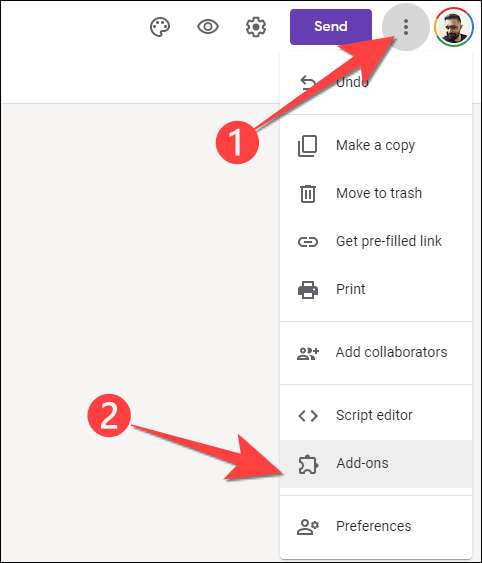
A tetején található keresősávban írja be az "E-mail értesítéseket az űrlapokért", és nyomja meg az Enter billentyűt. Kattintson a Google "E-mail értesítéseire" ADD-be.
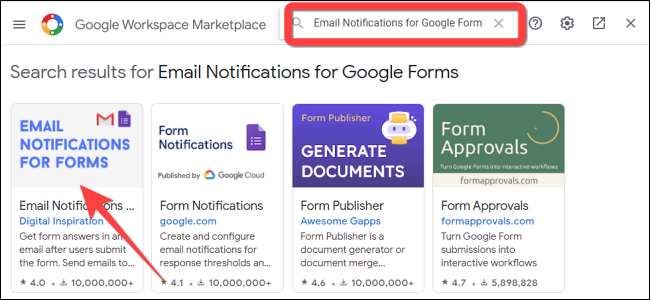
Amikor megnyílik az "E-mail értesítések" ADD-ON oldal, kattintson a "Telepítés" gombra.
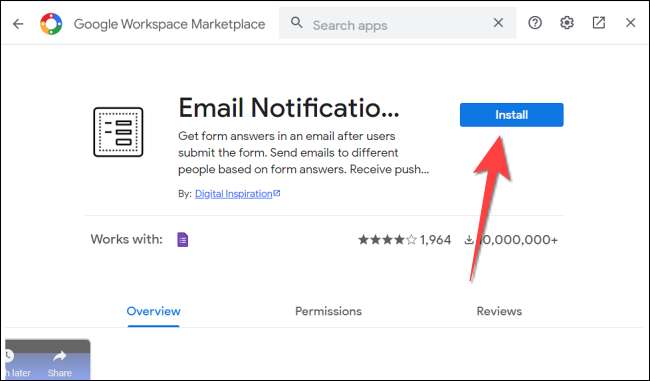
Válassza a "Folytatás" lehetőséget, hogy engedélyezze a bővítmény telepítését.
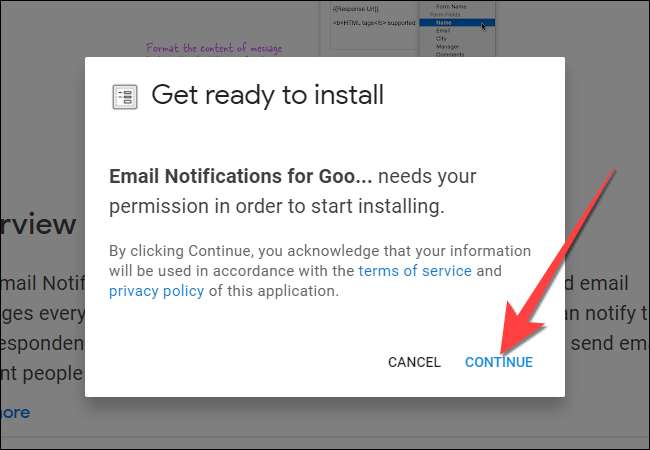
Ezután válassza ki az űrlaphoz társított Google-fiókot, hogy telepítse a bővítményt, és kattintson a "Engedélyezés" gombra.
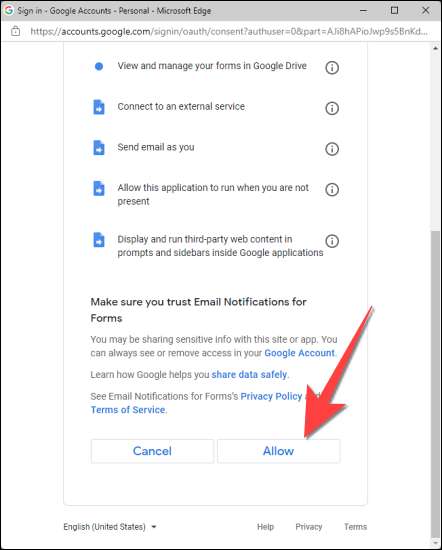
Miután az add-on telepítés, érintse meg a Bezárás gombra a jobb felső sarokban, hogy kilépjen a Bővítménymenü és visszatérés a Google Forms képernyőn.
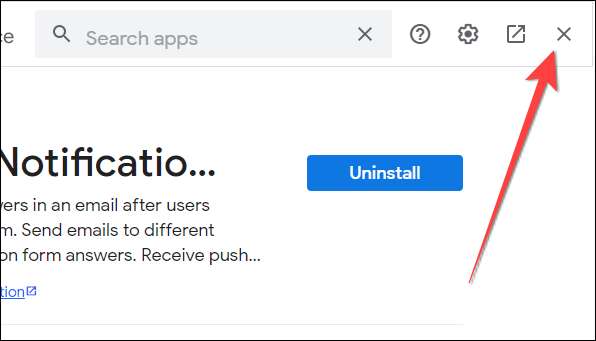
Állítsa be a bővítményt, hogy válaszokat adjon egy e-mailre
Most be kell állítania a bővítményt, hogy automatikusan elküldje a válaszokat egy adott e-mail címre vagy több e-mailre.
Válassza ki a Puzzle darab alakú "kiegészítők" gombot a tetején, és válassza ki az "E-mail értesítések az űrlapok" kiegészítõjét a legördülő.
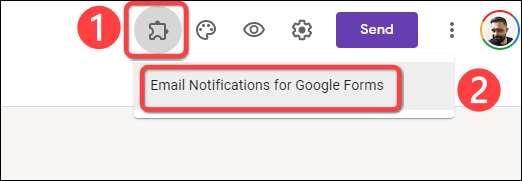
Válassza az "E-mail értesítés létrehozása" lehetőséget a felbukkanó lebegő ablakból.
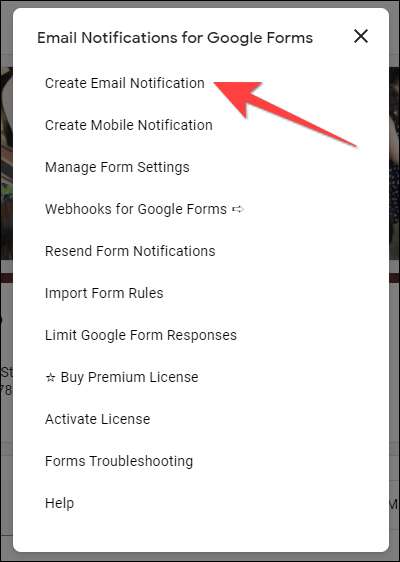
Amely megnyílik egy kis "kezelési szabályok" ablak a bal alsó sarokban. Kattintson a "Szabályok hozzáadása" gombra. Továbbá megváltoztathatja az űrlap időzóját és dátumformátumát.
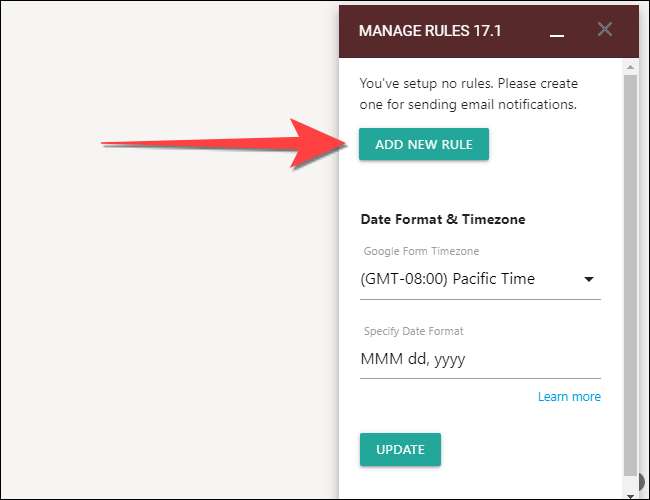
A "szabály neve" címsor alatt írja be az egyéni szabály nevét, amelyet meg szeretne tartani. Ezután adja hozzá az értesíteni kívánt e-mail címeket, és adja meg a válaszokat. Különböző Gmail Alias is választhat, mint a "Sender's Email", ha azt tervezi, hogy küldje el a link megosztása helyett.
Jegyzet: Használjon vesszőt a további e-mail címek elválasztásához az "E-mail cím értesítéséhez" mezőbe.
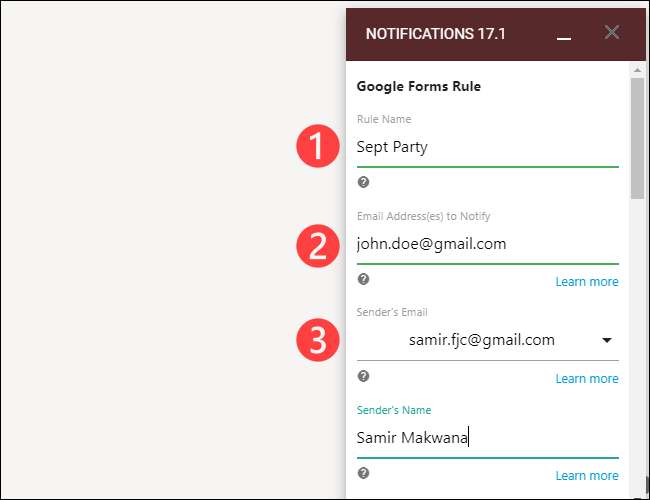
Lapozzunk az ablak aljához, és válasszuk ki a "Mentésszabályozás" gombot a módosítások mentéséhez.
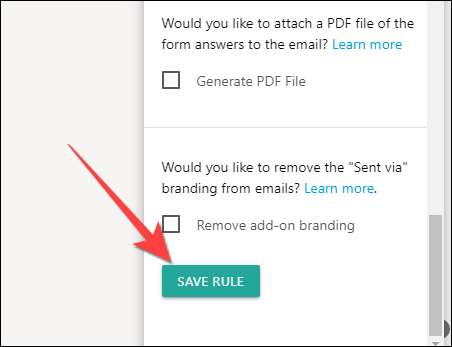
Ez az! Az Ön űrlapjára adott válaszokkal rendelkező értesítések az értesítésre kiválasztott vonatkozó e-mail címekbe kerülnek. Azt is szeretné Korlátozza a Google űrlapok válaszait formában, hogy megakadályozzák az ismétlődő válaszokat.
ÖSSZEFÜGGŐ: A Google űrlapokban a válaszok korlátozása







